随着互联网的迅速发展,越来越多的人开始使用视频来传达信息。然而,有时候我们需要对视频进行编辑,以便更好地传达我们想要表达的内容。在Linux操作系统下,FFmpeg是一种流行的多媒体处理工具,可用于编辑、转换和剪切视频。在本文中,我们将教您如何在Linux平台上使用FFmpeg剪切视频。
1. 安装FFmpeg
我们需要安装FFmpeg。打开Linux终端并输入以下命令:
sudo apt-get update
sudo apt-get install ffmpeg
这将自动安装最新版本的FFmpeg。
2. 剪切视频
FFmpeg默认情况下可以处理各种视频格式。我们将使用以下命令来剪切视频:
ffmpeg -i input_video.mp4 -ss 00:00:10 -t 00:00:20 -c copy output_video.mp4
此命令将通过指定输入文件(input_video.mp4)和剪切的起始时间(-ss 00:00:10)和持续时间(-t 00:00:20)来剪切视频。请注意,起始时间和持续时间都是以小时:分钟:秒的格式提供的。剪切后的视频将保存为输出文件(output_video.mp4)。注意,“-c copy”选项将不重新编码视频,这样可以确保输出文件和输入文件有相同的质量和格式。
如果你想要从指定时间点开始剪切整个视频,可以只使用“-ss”选项:
ffmpeg -i input_video.mp4 -ss 00:00:10 -c copy output_video.mp4
这将从第10秒开始剪切整个视频。
3. 剪切音频
如果您只想剪切视频的音频部分,则可以使用以下命令:

ffmpeg -i input_video.mp4 -vn -ss 00:00:10 -t 00:00:20 -acodec copy output_audio.m4a
此命令将通过指定输入文件(input_video.mp4)、剪切的起始时间(-ss 00:00:10)和持续时间(-t 00:00:20)来剪切音频。请注意,“vn”选项是用于禁用视频流的选项,而“-acodec copy”保留原始音频编码。剪切后的音频将保存为输出文件(output_audio.m4a)。
4. 调整视频大小
如果您想要更改视频的大小,可以使用以下命令:
ffmpeg -i input_video.mp4 -vf scale=640:360 -c:a copy output_video.mp4
这将通过指定输入文件(input_video.mp4)、缩放大小(-vf scale=640:360)和不重新编码音频(-c:a copy)来调整视频的大小。请注意,这将只更改视频的大小,而不会更改其他属性,例如视频的码率或帧速率。
5. 添加水印
您可以使用以下命令将水印添加到视频中:
ffmpeg -i input_video.mp4 -i watermark.png -filter_complex overlay=10:10 output_video.mp4
此命令将通过指定输入文件(input_video.mp4)、水印文件(watermark.png)和水印的位置(overlay=10:10)来将水印添加到视频中。剪切后的视频将保存为输出文件(output_video.mp4)。
结论
FFmpeg是一个强大的多媒体处理工具,可以在Linux操作系统下轻松剪切视频和音频。通过本文中提供的命令和选项,您可以在Linux平台上使用FFmpeg进行视频编辑。
相关问题拓展阅读:
ffmpeg录屏/录音/录摄像头—-命令行实现
原文地址:
ffmpeg在linux下支持的采集设备的种类比较多。
在操作设备之前,我们可以查看当前系统可以支持的操作设备:
ffmpeg -hide_banner -devices
/橘枯//////////////////////////////////并或
采集设备fbdev的参数:我们能看出fb(FrameBuffer)的操作参数,指定帧率就行(默认值为25).
ffmpeg -h demuxer=fbdev
ffmpeg -framerate 30 -f fbdev -i /dev/fb0 out.mp4
v4l2 即就是video4linux2的缩写,也是常见视频设备。获取摄像头的视频图片~
通过ffmpeg -h demuxer=v4l2 查看相关的操作参数
例子:
获取本电脑的v4l2摄像头所支持的色彩格式和分辨率:
ffmpeg -hide_banner -f v4l2 -list_formats all -i /dev/video0
接下来可以使用下面的命令行,用摄像头采集视频文件:
ffmpeg -hide_banner -s 1920*1080 -i /dev/video0 out2.avi
对应的输出信息为:
因为我的摄像头不支持,默认还原成了前面他所支持的参数,输出的视频编码采用了avi的默认编码和码率参数。
ffmpeg在linux下桌面图形的时候,通常是用x11grab设备采集桌面图像。
ffmpeg -h demuxer=x11grab 可以获得操作的参数:
参数包括了,采集分辨率-video_size , 支持鼠标光标 -draw_mouse, 跟中鼠标轨迹 -follow_mouse, 指定采集区域 -region_border等参数。
例绝伍伍子:
1)录制桌面
ffmpeg -f x11grab -framerate 25 -video_size 1366*768 -i :0.0 out.mp4
图像的分辨率,以实际电脑的支持来,我的因为是1366*768,所刚好录制下整个屏幕
我设置的参数为: 帧率为25帧 ,分辨率为 1366*768,采集设备为 0.0,输出的文件为out.mp4
2)带鼠标的录制桌面
ffmpeg -f x11grab -framerate 25 -video_size 1366*768 -follow_mouse 1 -i :0.0 out.mp4
3)指定录制区域
ffmpeg -f x11grab -framerate 25 -video_size 352*288 -i :0.0+300,200 out4.mp4
-i :0.0+300,200 制定了x坐标为300 y坐标为200
这样就可以录制桌面了。
关于linux ffmpeg 剪切视频教程的介绍到此就结束了,不知道你从中找到你需要的信息了吗 ?如果你还想了解更多这方面的信息,记得收藏关注本站。
香港服务器首选树叶云,2H2G首月10元开通。树叶云(shuyeidc.com)提供简单好用,价格厚道的香港/美国云 服务器 和独立服务器。IDC+ISP+ICP资质。ARIN和APNIC会员。成熟技术团队15年行业经验。
怎么剪辑出优秀的小视频?
视频剪辑在很多人眼里都是非常难的操作、技术。 随着现在短视频的火热,也有很多人接触到剪辑视频这一方面,但正如开始所说的,视频剪辑很难,导致很多人想要制作视频的人不得不放弃这个想法。 但是随着信息技术的不断发展,手机上也出现了许多能够剪辑视频的软件,我所知道的“清爽视频编辑器”就是其中非常不错的一款,看看下面的操作你就知道了:1、首先在手机应用市场搜索并下载“清爽视频编辑器”,然后打开这个软件,在软件首页你可以看到许多不同功能的视频编辑工具,我们所需要的就是“视频编辑”工具。 2、进入之后,点击选择要剪辑的视频,在下面的媒体栏里就会出现你选好了的视频,然后点击其右侧的“下一步”按钮。 3、视频开始播放,在页面的最下方有很多视频编辑小工具,而我们剪辑视频所需要的工具就是第二个“编辑”工具。 4、点开之后,页面下方有多个用来剪辑视频小工具,像截取、分割、编辑、滤镜等等。 5、在截取工具中,视频下方有个供你截取的进度条,移动进度条两边的白色粗线,它们的中间部分就是你截取的视频片段。 点击下方右侧的“√”就完成截取了。 6、在分割选项中,视频下方也有个进度条,通过拖动进度条来选择分割位置,单击剪刀图案,就完成了视频的分割,结束之后也不要忘记点击下方右侧的“√”。 7、剩下的其余剪辑功能我就不一一为大家演示了,都是非常简单的操作,基本都是一键完成。 在视频剪辑完成之后点击右上角的“√”。
如何剪裁视频?
按ctrl+alt+a就行了
红旗linux操作系统的相关知识
目前,红旗Linux的服务器版[1](Server)、工作站版(Workstation)、桌面版(DeskTop)已进入7.0时代。 服务器Red Flag Asianux Server 3 Security Suite 该套件以模块化的方式内嵌于服务器,实现了自主防护和多样化访问控制,让您的系统前所无忧 Red Flag Asianux Server 3 电信级企业Linux服务平台,为您提供广泛的多平台支持,让您的企业在信息高速路上稳健发展 Red Flag HA Cluster 6.0 高可靠性集群解决方案,提供系统高可靠性运行保障以及高扩展性的解决方案 RedFlag Load Balance 红旗负载均衡服务器(RedFlag Load Balance)建立在现有网络结构之上,提供一种廉价有效的方法扩展服务器带宽和增加吞吐量,加强网络数据处理能力,提高网络的灵活性和可用性。 个人桌面红旗Linux桌面7.0系列 一套全新、实用、国际化的个人版Linux操作系统,具有最广泛的硬件支持,友好的操作风格 红旗 inMini 2009 红旗Linux®作为连续多年占据全球Linux桌面系统出货量第一的操作系统品牌,一直着力于开源产品新兴市场的挖掘和开拓。 经过深入的市场调研,中科红旗全力推出了这款贴合时尚概念的操作系统产品inMini2009。 这款产品基于开源平台软件Moblin v2.0,融合了Linux最新开源技术成果,结合凌动处理器高性价比的特点,使inMini2009无论在网络应用、多媒体体验、系统速度、电源管理还是增值应用等方面,都有着令人惊艳的优势。 并且它还同时具备高度的可定制性,满足业界厂商的多样性需求。 。 秉承了当前便携式移动电脑市场推行的时尚、轻巧理念,inMini2009在视觉和操控方面都有着独具特色的设计思想,无论是Moblin系统平台自身的性能优势,还是X-Windows界面的清新风格,或是精准集成的应用软件,都让用户有理由相信它就是便携、时尚电脑的最佳搭档。 midinux红旗MIDINUX操作系统是全球第一个针对MID设备而开发的Linux产品,完全兼容Intel的Moblin,为合作伙伴提供了一个开放、高性能、安全和华丽的操作系统解决方案。 MIDINUX从2005 年开始研发,一经公开,立即引起全球供应商和用户的关注。 在Intel公司、制造商和独立软件开发商的协力合作后,MIDINUX已经被应用于爱国者 (Aigo)、联想(Lenovo)、Clarion、SFR等产品中。 MIDINUX业已提供了SDK(软件开发环境),更多的Linux工作者可以为 移动互联网打造更多的应用软件。 嵌入式嵌入式领域是红旗软件的重要发展方向之一,红旗嵌入式Linux是红旗软件面向嵌入式设备而开发的通用型嵌入式平台。 红旗软件不仅专注于嵌入式平台的研究,而且与第三方合作伙伴开展广泛的协作,共同向客户提供成熟的嵌入式Linux软硬件整体解决方案,缩短客户产品的上市时间,这也正是红旗软件在嵌入式领域的价值所在。











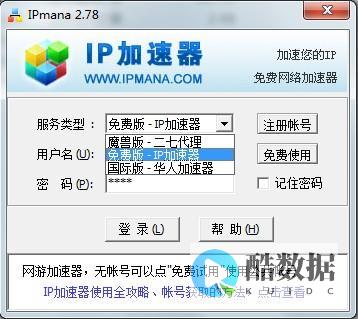
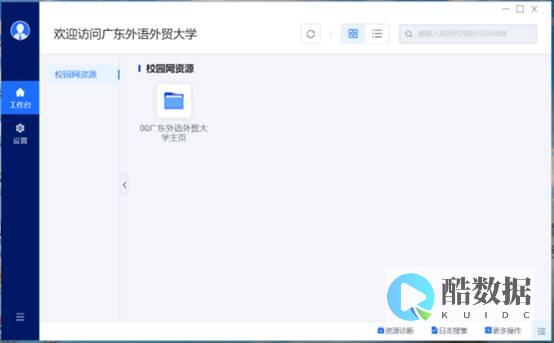


发表评论